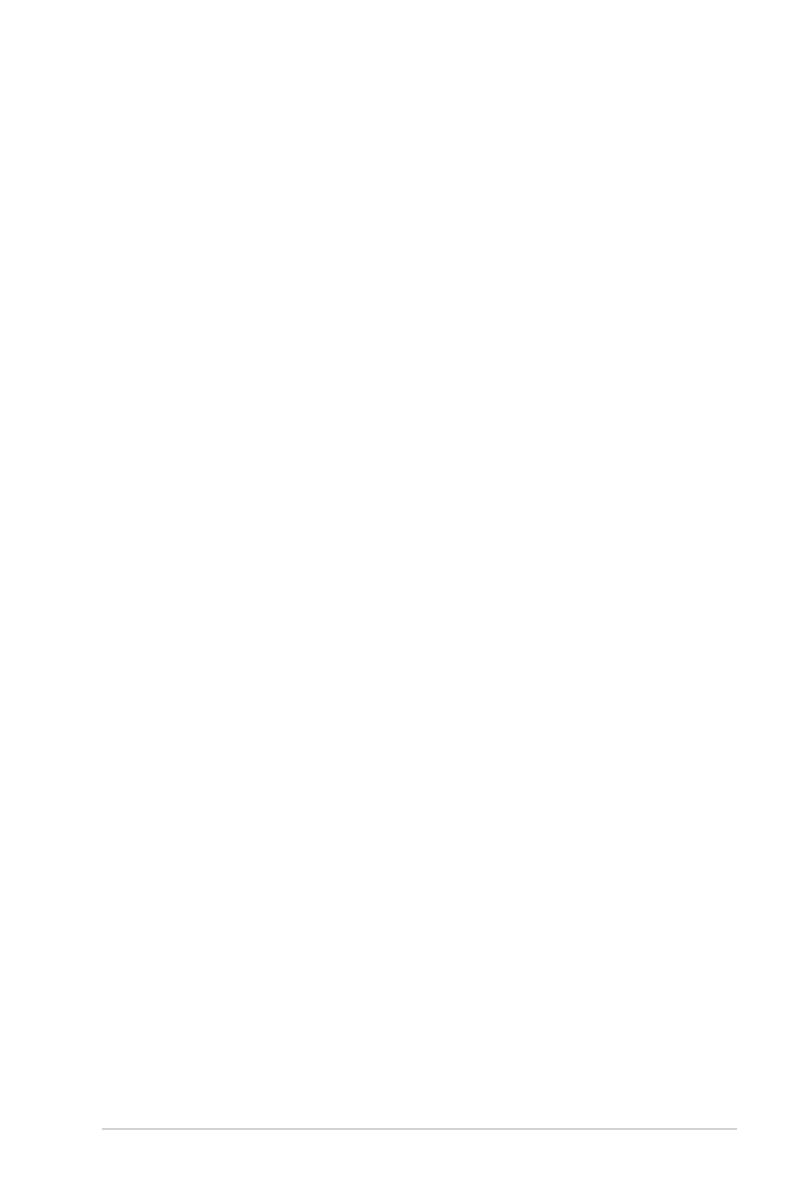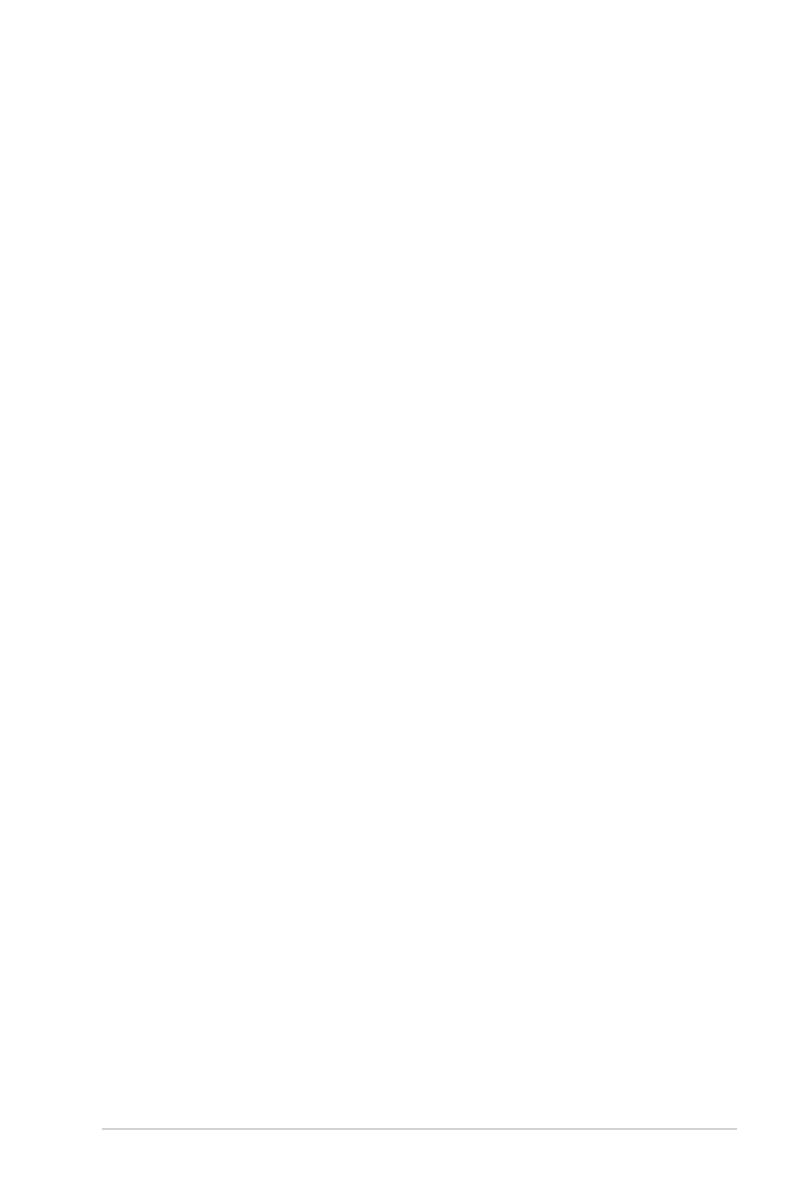
PRIME / ProArt / TUF GAMING AMD 600 系列 BIOS 用戶手冊 3
目錄
1. 認識 BIOS 程序 ............................................................................................................4
2. BIOS 程序設置 .............................................................................................................5
2.1 EZ Mode .....................................................................................................6
2.2 高級模式(Advanced Mode) ..........................................................7
2.3 Qfan Control ..........................................................................................10
3. 我的最愛(My Favorites) .................................................................................12
4. 主菜單(Main Menu) ..........................................................................................14
5. Ai Tweaker 菜單(Ai Tweaker menu) ........................................................16
6. 高級菜單(Advanced menu) ...........................................................................31
6.1 可信任計算(Trusted Computing) .............................................32
6.2 AMD fTPM 設置(AMD fTPM configuration) ...................33
6.3 AMD CBS ...............................................................................................34
6.4 CPU 設置(CPU Configuration) ................................................49
6.5 PCI 子系統設置(PCI Subsystem Settings) ...........................50
6.6 USB 設置(USB Configuration) .................................................51
6.7 網絡協定堆棧設置(Network Stack Configuration) ..........52
6.8 NVMe 設置(NVMe Configuration) .........................................52
6.9 HDD/SSD SMART 信息(HDD/SSD SMART Information) 53
6.10 SATA 設置(SATA Configuration) ..........................................54
6.11 APM 設置(APM Configuration) ..............................................55
6.12 內置設備設置(OnBoard Devices Configuration) ...............56
6.13 NB 設置(NB Configuration) .......................................................59
6.14 AMD PBS ................................................................................................60
6.15 AMD 超頻(AMD Overclocking) ...............................................62
7. 監控菜單(Monitor menu) ................................................................................75
8. 啟動菜單(Boot menu) ......................................................................................82
9. 工具菜單(Tool menu) .......................................................................................87
9.1 華碩 EZ Flash 3 公用程序(ASUS EZ Flash 3 Utility) ......88
9.2 安全清除(Secure Erase) ..............................................................88
9.3 華碩 User Profile ..................................................................................89
9.4 華碩 SPD 信息(ASUS SPD Information) .............................90
9.5 華碩 Armoury Crate ...........................................................................90
9.6 MyASUS ..................................................................................................91
10. 退出 BIOS 程序(Exit menu) ...........................................................................92
11. 升級 BIOS 程序 .........................................................................................................93
11.1 華碩 EZ Flash 3(ASUS EZ Flash 3) .......................................93
11.2. ASUS CrashFree BIOS 3 ..................................................................94